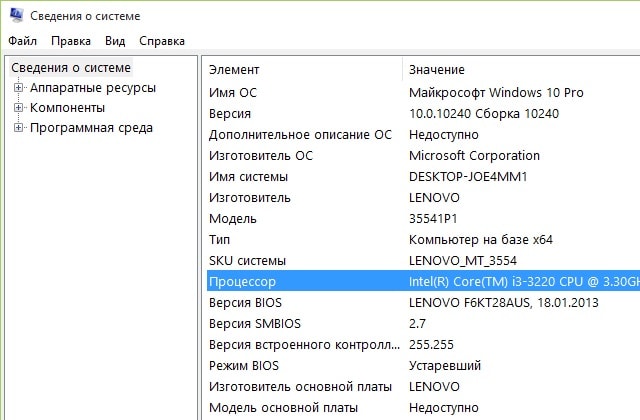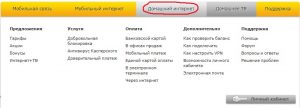Срок доставки товара в течении 1-3 дней !!!
|
|
Как узнать сколько ядер в компьютере и на ноутбуке. Как узнать количество ядер процессора
Как узнать количество ядер на компьютере
Немного о процессорах и о ядрах
Раньше, когда в процессоре было одно ядро, мощность процессоров измерялась, лишь в гигагерцах. В настоящее время процессоры с двумя ядрами уже редкость, обычно 4 или даже 8 ядер, особенно на ноутбуках. Благодаря большому количеству ядер, информация обрабатывается ни, через один поток, а через несколько. Тем самым обработанная информация возвращается намного быстрее, нежели обрабатывает одноядерный процессор.
Стоит заметить, что если какая либо программа или игра на компьютере не настроена на работу с несколькими ядрами, то оно будет использовать, только одно ядро и производительность уже будет зависеть от частоты процессора.
Процессор ноутбука или компьютера является сердцем всей системы и узнать всю информацию о данном сердце, в том числе и о количестве ядер не сложно.
Узнаём количество ядер в процессоре компьютера
Через Диспетчер устройств
- Кликаем правой кнопкой мыши по Мой компьютер.
- Нажимаем на пункт Свойства.
- Нажимаем на пункт Диспетчер устройств, который находится слева.

- В открывшемся окне находим вкладку процессоры и кликаем по ней.
- Затем подсчитываем количество ядер.

- В данном образце 8 ядер, частотой в 2.2 GHz.
Через Диспетчер задач
- Кликаем правой кнопкой мыши по панели задач.
- Выбираем пункт Диспетчер задач.

- Находим сверху вкладку Производительность или Процессоры.

- У вас отобразится несколько графиков, пропорционально количеству ваших процессоров.
При помощи программы CPU Z
Существует множество программ, которые показывают характеристики компьютера, температуру процессора (подробнее о том, как узнать температуру процессора, читайте в нашей статье), а также количество ядер. Одна из таких программ — это CPU Z. Данная программа отображает все характеристики и подойдёт для выполнения нашей задачи.
- Скачиваем программу с официального сайта.
- Запускаем CPU Z.
- Во вкладке CPU, в самом низу ищем слово cores, там отображено количество ядер нашего процессора.

При помощи поисковика.
- Нажимаем правой кнопкой по Мой компьютер.

- Находим надпись процессор и копируем название нашего процессора.

- Вводим название нашего процессора в любом поисковике.

- Дальше кликаем по ссылкам и ищем в характеристики и количество ядер.
Узнаём количество ядер в ноутбуке
К счастью процессоры на ноутбуках похожи на процессоры на стационарных компьютерах, поэтому посмотреть количество ядер на ноутбуке можно теми способами, что описывались выше, тем более в примере приводился процессор, который установлен на ноутбуке.
Видео о количестве ядер в компьютере
remontpc93.ru
Как узнать сколько ядер в компьютере
Как узнать сколько ядер в компьютере на примере Windows 10
Узнать сколько ядер в процессоре можно посредством стандартного для Windows диспетчера задач. Как вызвать диспетчер задач – одновременно нажать три кнопки, воспользуйтесь любым из следующих вариантов:
- Ctrl, Alt, Delete;
- Ctrl, Shift, Esc.
Они работают во всех операционках семейства Windows – от XP-шки до «десятки».
Затем перейдите на вкладку «Быстродействие» (или «Производительность»), на которой и указывается число ядер центрального микропроцессора. На мой взгляд, это наиболее простой и достоверный способ. Прилагаю скриншот окна диспетчера задач, запущенного на моем ноутбуке (операционка – Windows 10). Заметьте, что в списке указываются еще и логические процессоры.
Рис.1 Перейдите на вкладку «Быстродействие» (или «Производительность»), на которой и указывается число ядер центрального микропроцессора
В предыдущих версиях Windows, например, в «семерке», запуск диспетчера аналогичен, а информация отображается даже нагляднее, чем в «десятке» – для каждого ядра имеется отдельный прямоугольник с графиком его загруженности. Однако данные здесь менее достоверны – показывается, как правило, число логических процессоров. Следующая иллюстрация – скриншот из английской версии Windows 7.
Рис.2 Отображение информации в Windows 7
Диспетчер устройств тоже может
Посмотреть количество ядер можно в «Диспетчере устройств», он открывается через «Панель управления» (там придется поискать...).
Но можно проще – ввести в поисковую строку слово «диспетчер» и Windows отобразит несколько вариантов, среди которых будет искомый.
Рис.3 Посмотреть количество ядер можно в «Диспетчере устройств»
Нажимаете на него, в открывшемся окне выбираете «Процессоры», и система показывает вам его состав. На прилагаемом скриншоте двухъядерный центральный микропроцессор.
Рис.4 Информация о процессорах
Утилита HWiNFO
HWiNFO – программа, дающая пользователю подробную информацию о компьютере и его компонентах.
Рис.5 Программа HWiNFO
Распространяется также портативная версия HWiNFO – она не требует инсталляции, достаточно запустить ее и секунд через 10 она соберет и предоставит для ознакомления данные о компе. На скриншоте – подробности про ноутбук Acer Aspire 5552G.
Как узнать сколько ядер в компьютере через Aida
Платный софт, скачать можно с официального ресурса – http://www.aida64.com/. Aida, как и HWiNFO, предоставляет подробную информацию о компе. Чтобы ознакомиться с характеристиками центрального микропроцессора, обратитесь к разделу «Системная плата», нажмите «ЦП» и в подразделе Multi CPU вы найдете данные о количестве ядер.
Рис.6 Программа Aida
Но, опять же, не путайте ядра с логическими процессорами. На скриншоте видно, что у процессора четыре ядра, но на самом деле их два, в этом можно убедиться, если обратиться к разделу «Суммарная информация».
Я не просто так заостряю на этом внимание – этим пользуются недобросовестные продавцы, они выдают двухъядерный процессор за четырехядерный и продают по завышенной цене. Учтите, что даже в платных программах нужно внимательно изучать предоставленную информацию.
Что называется логическим процессором
Технологическая новинка под названием Hyper-Threading, применяемое в интеловских микропроцессорах, позволяет одному (реальному) процессорному ядру выполнять функции двух. Отсюда и появились логические, называемые еще виртуальными, процессоры.
Увеличение производительности отмечается далеко не во всех программах и играх. При работе с видеофайлами прирост действительно имеет место, но все-таки не стоит считать логические ядра полноценными, технология себя не оправдала на устройствах.
ПОСМОТРЕТЬ ВИДЕО
В дополнение к теме расскажу (на примере «семерки») о том, как задействовать все ядра процессора. Необходимость возникает в случае сбоев или сниженной производительности ПК.
- Нажимаем кнопку «Пуск», в поисковой строке пишем «msconfig» – найдется файл msconfig.exe, запускаем его.
- Откроется окошко – переходите на вкладку «Загрузка» и нажимайте «Дополнительные параметры».
- В следующем открывшемся окошке отметьте пункт «Число процессоров» и выберите максимальное количество ядер в процессоре. Пункты «Отладка» и «Блокировка PCI» должны быть выключены.
Теперь осталось только перезагрузить операционную систему. Таким способом у вас получится включить все ядра процессора. Не смогли понять, как узнать сколько ядер в компьютере? Задайте вопросы специалистам.
pcyk.ru
Как определить количество ядер процессора
Многоядерные процессоры появились сравнительно недавно. Сначала мир был покорен двухъядерными процессорами, однако технологии шагнули вперед и трехъядерными, четырехъядерными теперь удивить практически невозможно. Иногда вы можете даже не догадываться, какое количество ядер в вашем процессоре. А узнать ответ довольно просто.
Инструкция
Если у вас установлена операционная система Windows, узнать, какое количество ядер в вашем процессоре, можно через свойства компьютера. Для этого выберите на рабочем столе значок «Компьютер», нажмите Alt+Enter или правую кнопку мыши и в контекстном меню «Свойства».
 Откроется окно с информацией об операционной системе, процессоре, оперативной памяти и имени компьютера. Справа будут ссылки, среди которых нужно найти «Диспетчер устройств».
Откроется окно с информацией об операционной системе, процессоре, оперативной памяти и имени компьютера. Справа будут ссылки, среди которых нужно найти «Диспетчер устройств». 
 Можно запустить диспетчер задач с помощью комбинации Ctrl+Shift+Esc. Откройте вкладку под названием «Быстродействие». Количество окон в разделе «Хронология загрузки ЦП» соответствует количеству ядер вашего процессора.
Можно запустить диспетчер задач с помощью комбинации Ctrl+Shift+Esc. Откройте вкладку под названием «Быстродействие». Количество окон в разделе «Хронология загрузки ЦП» соответствует количеству ядер вашего процессора. Если на компьютере включена имитация работы многоядерного процессора, тогда диспетчер задач будет показывать число сымитированных ядер. Это можно определить, если все ядра показывают совершенно одинаковую нагрузку. Тогда вам может пригодиться бесплатная утилита CPU-Z. На вкладке CPU показана вся информация о процессоре. Внизу есть окно Core, где указано количество ядер.
Можно воспользоваться еще одной бесплатной программой PC Wizard. Ее можно скачать с сайта разработчика. Установите программу на компьютер. Запустите файл PC Wizard.exe, нажмите вкладку «Железо», затем «Процессор». Справа найдите раздел «Элемент», а в нем пункт Number of core. В разделе «Описание» отображено количество ядер.
kakru.ru
Как узнать сколько ядер в процессоре компьютера
В Виндоус, как всегда, одно и тоже действие можно выполнить разными способами. Так и с определением количества ядре процессора. Способов их определения есть несколько, как с помощью встроенных средств операционной системы так и с использованием специальных программ.
Но я вам покажу, конечно, самый простой способ.
Определяем количество ядер с помощью «Диспетчера задач»
- Однократно нажимаете одновременно три клавиши «Ctrl»+«Alt»+«Delete» и запускаете «Диспетчер задач».
- Переходите во вкладку «Быстродействие». На скриншоте красным прямоугольником я выделил графики загрузки каждого ядра. Сколько графиков, столько же ядер и у вашего процессора. Если их у вас четыре, значит процессор четырехядерный.
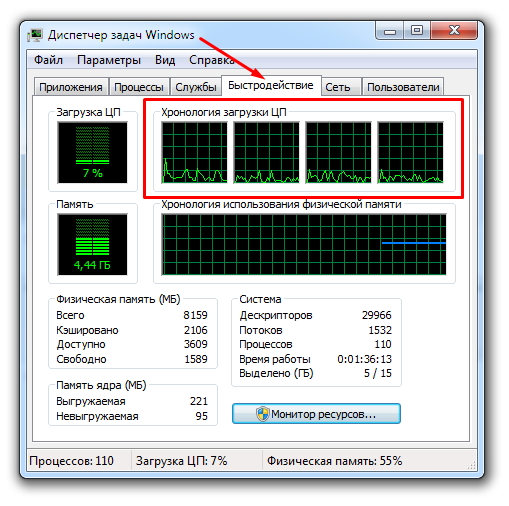
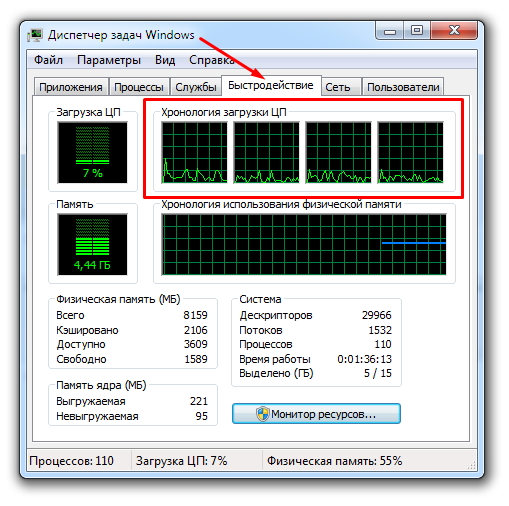 «Диспетчер задач» с открытой вкладкой «Быстройдействие»
«Диспетчер задач» с открытой вкладкой «Быстройдействие»Вы можете посмотреть еще более подробную информацию о загрузке каждого ядра, если нажмете на кнопку «Монитор ресурсов».
Согласитесь, что выполнить два шага довольно просто. А если вы хотите узнать какой тип процессора стоит на вашем компьютере, то сделать это тоже достаточно просто.


Как узнать тип процессора
На рабочем столе есть иконка «Мой компьютер». Нажимаете на ней правой кнопкой мышки и в контекстом меню выбираете пункт «Свойства». Перед вами откроется окно с информацией о системе, где и будет указан тип процессора.
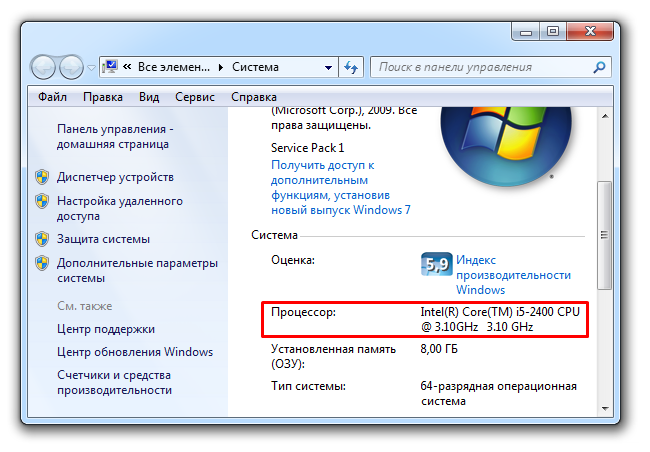
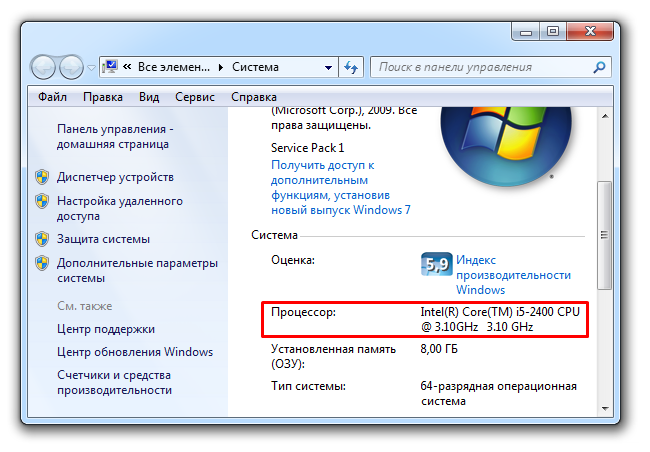 Окно «Система»
Окно «Система»Открыть это же окно можно и другим способом: одновременно нажмите на две клавиши «Win»+«Pause/Break». Вот как выглядят эти клавиши. Найдите их у себя на клавиатуре и нажмите их одновременно.

 Клавиша «Win»
Клавиша «Win» 
 Клавиша «Pause/Break»
Клавиша «Pause/Break»Хотя новичку по типу процессора будет сложно ориентироваться. для этого понадобятся определенные знания. Для более продвинутого определения можно использовать любую из программ: Аида64, HWMonitor, ООСТ, CpuZ и другие.
fortress-design.com
Как узнать сколько ядер в компьютере, посмотреть сколько ядер на ноутбуке
Пользователи часто спрашивают о том, как узнать сколько ядер в компьютере или на ноутбуке. Обычно задавая такой вопрос подразумевается количество ядер в процессоре. К счастью получить информацию о количестве ядер достаточно просто. В данной статье мы продемонстрируем два универсальных способа, которые будут работать в любом случае.
Способ № 1. Просмотр информации о процессоре через свойства системы.
Самый простой и надежный способ узнать сколько ядер в компьютере это открыть свойства системы и посмотреть название процессора. Открыть свойства системы можно по-разному. Например, вы можете просто нажать комбинацию клавиш Windows+Pause/Break или кликнуть правой кнопкой мышки по иконке компьютера на рабочем столе и выбрать «Свойства». Данные способы будут работать в любой версии Windows.
Также свойства системы можно открыть через «Панель управления». Если у вас Windows 7 или более новая версия Windows, то для того чтобы открыть свойства системы вам необходимо открыть «Панель управления» и перейти в раздел «Система и безопасность – Система». В Windows XP достаточно просто открыть «Панель управления» и перейти в раздел «Система».
Если у вас Windows XP, то окно со свойствами системы будет выглядеть так как на скриншоте внизу.

В Windows 7, Windows 8 и Windows 10 окно со свойствами системы выглядит немного по-другому (скриншот внизу).

Но, как бы не выглядело окно со свойствами системы, здесь всегда будет указано название вашего процессора. Введите название модели процессора в любую поисковую систему и перейдите на официальный сайт производителя.
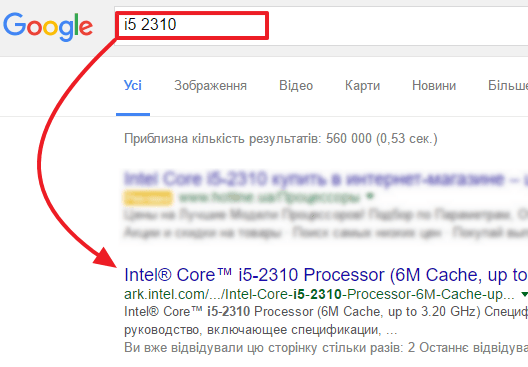
На сайте производителя изучите технические характеристики вашего процессора и найдите там информацию о количестве ядер в процессоре.

Способ № 2. Просмотр информации о процессоре с помощью программы CPU-Z.
Также вы можете узнать сколько ядер на компьютере с помощью специальных программ. Например, можно использовать программу CPU-Z. Данная программа разработана для просмотра технических характеристик процессора. С ее помощью можно узнать все характеристики процессора, не заходя на официальный сайт производителя процессора.
Для начала вам необходимо скачать программу CPU-Z с официального сайта. Для этого перейдите на сайт http://www.cpuid.com/softwares/cpu-z.html, нажмите на кнопку «SETUP ENGLISH».
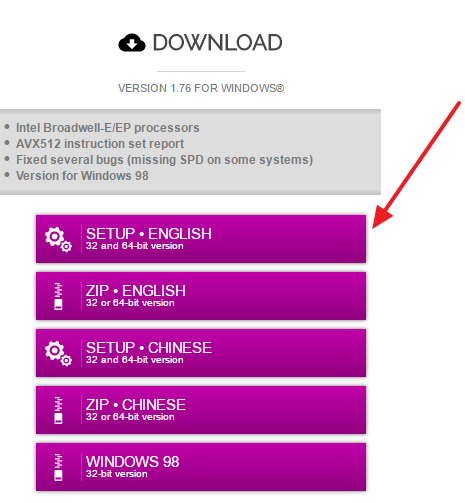
После этого установите программу CPU-Z на свой компьютер.

И запустите с помощью ярлыка на рабочем столе. После запуска данной программы вы увидите всю возможную информацию о вашем процессоре. Для того чтобы узнать сколько ядер на компьютере (на процессоре) обратите внимание на параметр Cores, который находится в самом низу окна.
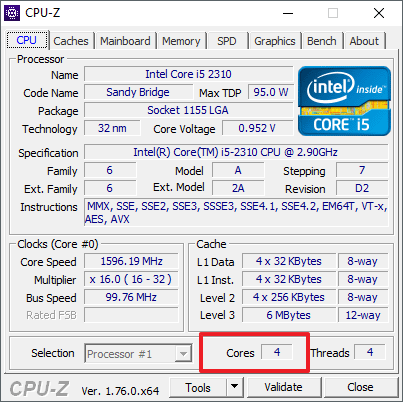
Рядом с этим параметром будет указано сколько ядер на вашем компьютере.
comp-security.net
Как узнать сколько ядер в компьютере?
Пользователь часто задается вопросом о том, как узнать, сколько ядер в компьютере. При выборе нового устройства обращают внимание на основные технические характеристики процессора. От них зависит мощность машины, скорость обработки данных и выдача результатов. Важным параметром является наличие нескольких ядер, которые расположены в процессоре.
При покупке нужно знать, для каких целей будут использовать компьютер, какие задачи ему придется выполнять. К устройству для игр выдвигается ряд требований. Оно должно уметь обрабатывать минимум 4 потока данных. Компьютер задействует 4-ядерные, 8-ядерные изделия для таких целей.
Для дома и офиса понадобятся машины с большим объемом оперативной памяти, но используемые на них программы практически не нагружают процессор. Чтобы определить, возможно ли запустить на имеющейся машине новую компьютерную игру, следует знать, сколько ядер у установленного процессора. Такая информация может также понадобиться, чтобы понять, не обманули ли вас в магазине при покупке компьютера.
Способы определения количества ядер в процессоре
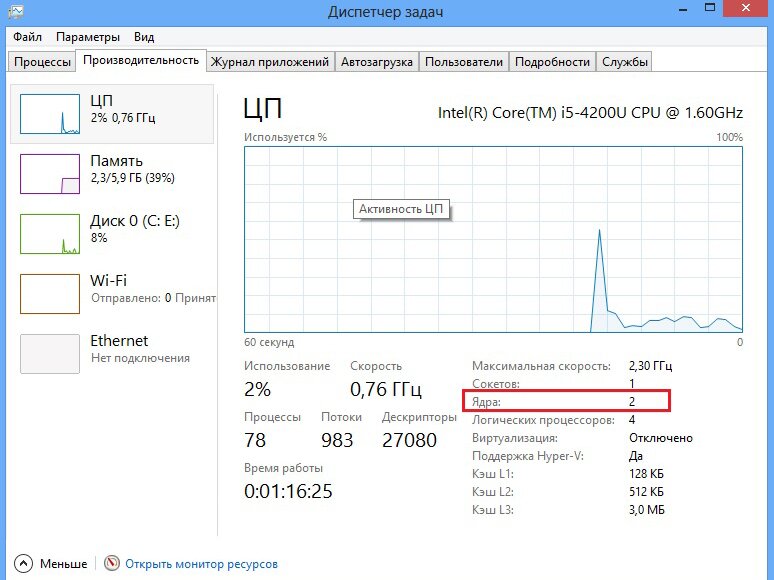 Лидерами рынка по производству процессоров являются известные компании Intel и AMD. Они предлагают множество моделей с различными свойствами в разных ценовых категориях. Сегодня для улучшения производительности ПК производятся процессоры с количеством ядер от 3 до 8 и более.
Лидерами рынка по производству процессоров являются известные компании Intel и AMD. Они предлагают множество моделей с различными свойствами в разных ценовых категориях. Сегодня для улучшения производительности ПК производятся процессоры с количеством ядер от 3 до 8 и более.
Основной массе программ необходимо всего 1-2 ядра, а большее количество может понадобиться для современных игр. При стандартной работе 4-ядерные детали по производительности практически не отличаются от 2-ядерных.
Сколько имеется ядер, можно установить, воспользовавшись документацией к ПК. Это может быть гарантийный талон, инструкция, где имеется полный перечень деталей компьютера. В списке ищем процессор и его характеристики.
Компания AMD использует для своих изделий сочетание символа Х и цифры, по которой определяют, сколько имеется ядер. Маркировка Х2 указывает, что устройство 2-ядерное.
В устройствах фирмы Intel количество показано с помощью слов Core 2 Duo, Dual (2-ядерные), Quad (4-ядерные). Следует обратить внимание на цифру, которая указана после буквы i.
С помощью операционной системы Windows можно получить некоторые данные об аппаратной начинке ПК. Чтобы узнать, сколько ядер у компьютера, нужно нажать кнопку «Пуск». Затем найти строку «Все программы», чтобы увидеть список программ, установленных на машине. Теперь требуется найти подпункт «Стандартные», после нажатия на который можно посмотреть перечень стандартных программ. В нем есть категория «Служебные», в которой нужно найти пункт «Сведения о системе». При нажатии пользователь получает вывод подробной информации о компьютере, где и будет указано искомое значение.
Определение количества ядер с помощью диспетчера устройств и диспетчера задач
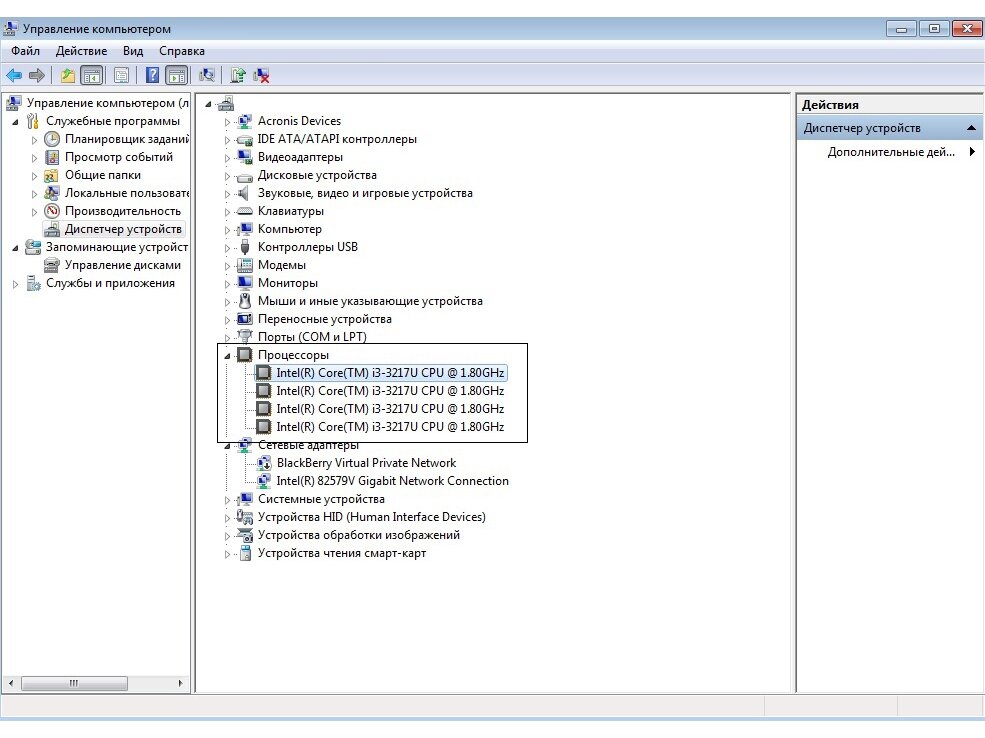 Первый способ подходит для операционных систем Windows. Нажимаем на правую кнопку мыши, предварительно наведя курсор на значок «Компьютер». Из контекстного меню выбираем пункт «Свойства». В открывшемся окне слева ищем «Диспетчер устройств», в полученном списке находим пункт «Процессоры», при нажатии на который получаем нужную информацию.
Первый способ подходит для операционных систем Windows. Нажимаем на правую кнопку мыши, предварительно наведя курсор на значок «Компьютер». Из контекстного меню выбираем пункт «Свойства». В открывшемся окне слева ищем «Диспетчер устройств», в полученном списке находим пункт «Процессоры», при нажатии на который получаем нужную информацию.
Как узнать, сколько ядер в процессоре, воспользовавшись диспетчером задач? Для этого выполняем такие действия:
- Вызываем программу нажатием клавиш Ctrl+Alt+Del.
- Выбираем «Диспетчер задач» и делаем активной вкладку «Быстродействие».
- В ней видна хронология загрузки центрального процессора в виде окошек, каждое окно обозначает одно ядро и показывает его загрузку.
Однако если процессор поддерживает технологию hyper-threading, запускающую несколько потоков одновременно, то можно получить ошибочное значение.
При включении данной технологии каждое физическое ядро процессора система видит как два логических.
В таком случае лучшим способом будет применение специализированных программ для получения точных сведений об установленном процессоре.
Программы для определения количества ядер
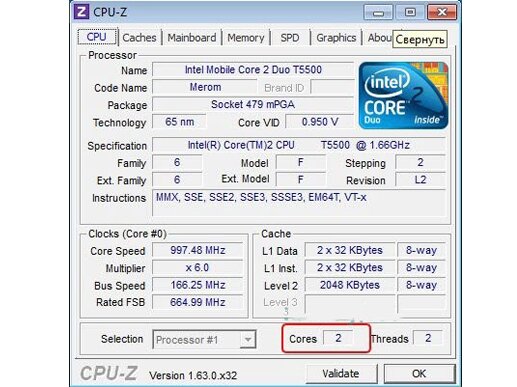 Существует множество программ, позволяющих получить необходимую информацию по характеристикам устройства. Наиболее популярные приложения:
Существует множество программ, позволяющих получить необходимую информацию по характеристикам устройства. Наиболее популярные приложения:
Программа CPU-Z проста в использовании, распространяется бесплатно и позволяет отобразить техническую информацию о компьютере пользователя. На работающем под управлением ОС Microsoft Windows приложении можно получить сведения о процессоре, установленном на устройстве. Необходимо запустить утилиту, перейти на вкладку «ЦП», а затем в разделе «Число активных ядер» найти нужные данные.
Условно-бесплатный продукт AIDA64 позволяет получить больше информации. Нужно установить и запустить программу. Слева откроется раздел «Системная плата», выберите его, а затем перейдите к «ЦП».
Справа можно будет ознакомиться с необходимой информацией. Данная утилита совместима со всеми версиями операционных систем семейства Microsoft. Программу часто применяют для получения точных данных IT-специалисты, геймеры.
Сосчитать ядра можно, зайдя на материнскую плату через BIOS.
Теперь вы знаете, как получить данные по параметрам процессора. Благодаря этому все сомнения в том, способен ли имеющийся на компьютере процессор потянуть новую игру или видеомонтаж, исчезнут. Перечисленные способы помогут получить достоверную информацию о том, как работает процессор, изучить параметры.
Если основная масса используемых программ оптимизирована под 2-ядерный процессор, то большее количество ядер не улучшит работу ПК.
При покупке нового процессора следует внимательно изучить его характеристики.
Чтобы сделать правильный выбор, важно учесть все параметры устройства и его совместимость с другими комплектующими.
Перед установкой нового программного обеспечения всегда просчитывайте возможности процессора.
lediznaet.ru
Компьютер - это просто - Компьютер это просто - Как узнать сколько ядер в процессоре - количество ядер в процессоре - процессор двухядерный
 Для современных процессоров наличие более чем одного ядра становиться нормальным явлением. Уже не за горами тот день, когда производители вообще перестанут производить одноядерные процессоры, и даже самый младший, бюджетный процессор будет иметь минимум два ядра.
Для современных процессоров наличие более чем одного ядра становиться нормальным явлением. Уже не за горами тот день, когда производители вообще перестанут производить одноядерные процессоры, и даже самый младший, бюджетный процессор будет иметь минимум два ядра.
Однажды вам может понадобиться узнать, сколько ядер в вашем процессоре, это может быть простое любопытство или необходимость проверить, не обманул ли вас продавец. В конце концов, приятно в разговоре с друзьями о компьютерах блеснуть такой осведомленностью. А может в вас стоит четырех или даже шестиядерный процессор и знание об этом, мистическим образом ускорит ваш компьютер, психология штука забавная 
Итак, давайте начнем выяснять этот животрепещущий вопрос.
Заходим в свойство системы. Это можно сделать, нажав правой кнопкой мыши на значке "Мой компьютер" на рабочем столе или в меню "Пуск", и выбрать пункт "Свойства"

Там вы увидите, какой процессор у вас установлен

теперь достаточно вбить в поисковик название процессора и найти его характеристики.
Этот вариант может не пройти, если у вас Windows XP, некоторые сборки данной ОС не показывают точное название процессора, поэтому перейдем ко второму варианту.
В этом варианте мы будем нажимать знаменитые три кнопки «Alt» + «Ctrl» + «Delete», делать это надо одновременно и тогда перед вами откроется "Диспетчер задач"

Здесь надо выбрать вкладку «Производительность/Быстродействие» в ней вы увидите графики показывающие загрузку процессора, вот по количеству этих графиков и становится понятно количество ядер в системе.
Самый точный и подробный способ выяснить сколько ядер в процессоре это использовать специальную программу. Программ умеющих показывать информацию об аппаратной части компьютера очень много, большинство из них достаточно тяжеловесны и включают в себя много лишних (на мой взгляд) функций.
Лично мне нравиться CPU-Z, она очень компактная и достаточно информативная.

Скачать программу CPU-Z можно на сайте её разработчиков.
Как вы видите все очень просто и понятно.
prostocomp.com